Рельефная карта Австралии (8192х8192). Учимся делать рельефные карты (часть 1)
Собственно, Австралия: https://yadi.sk/i/SmSFnvTV9yqpBg
Предыстория: жил я себе спокойной жизнью, никого не трогал, пока случайно не увидел вот этот пост за авторством @WhiteBlackGoose. Несмотря на то, что не занимаюсь геоинформационными системами больше года, карта мне настолько понравилась, что гисовская кровь вскипела и решил я сделать что-то подобное. А поскольку процесс создания довольно простой дай, думаю, напишу гайд для всех интересующихся.
В процессе написания было принято волевое решение разбить гайд на 2 части, дабы не перегружать вас лишней информацией. В первой части научимся находить необходимые карты, а во второй с помощью ArcMap подготовим их непосредственно к импорту в 3D-редактор.
Если будет интересно, возможно, запилю 3 часть, где коротко расскажу о том, как я рендерю карты на примере 3DsMax. Если будет очень интересно - запилю мини-гайд про то, как сделать сделать рельефную карту с реальным масштабом высот (спойлер: будет не так красиво, но кому-то может пригодиться)
Софт:
ArcGIS (а конкретно -ArcMap)/QGIS - у меня ArcGIS, потому что для меня он дико удобный. Он платный, стоит дорого, но всегда в наличии сами знаете где, да и на офф. сайте есть бесплатный 21-дневный пробник. QGIS бесплатный и тоже подойдет для наших целей, если умеете пользоваться - дерзайте.
SAS.Planet (он же SAS.Планета, он же SAS.GIS) - не вдаваясь в подробности - это бесплатный просмотрщик/загрузчик спутниковых снимков.
3dsMax/Blender/Любой продвинутый 3D-редактор - Макс платный, но сами понимаете... К тому же есть бесплатная студенческая версия на офф.сайте. Blender бесплатный, но его я не люблю. В целом выбор 3D-редактора не влияет ни на что - пользуйтесь тем, которым умеете. У меня 3dsMax 2020 + Corona.
Photoshop/Любой растровый редактор - в целом можно и без них, но с ними лучше. У меня CC 2018.
Немного теории:чтобы отрендерить красивую карту нам необходимо 3 служебных карты для 3D-редактора.
Opacity (карта прозрачности) - черно-белая карта, где белый цвет будет отображаться на рендере, а черный - нет.
Displacement (карта смещения) - тоже черно-белая, эта карта создает эффект смещения полигонов и точек в 3D-редакторе, тем самым формируя рельеф без взаимодействия с геометрией объекта.
Diffuse - цветная текстурная карта.
На схеме ниже условно показано, как это работает:
Поиск карт. От простого к чуть менее простому.
1. Топографическая карта мира, она же Displacement. Переходим по ссылке и качаем все файлы в формате GeoTIFF. Всего файлов 8 (пронумерованы по принципу A1, A2, B1, B2 и т.д), засовываем их в одну папку для удобства, у меня это \Desktop\Australia\Topo.
2. Политическая карта, она же Opacity. Скачиваем по ссылке архив World Countries. Распаковываем в отдельную подпапку в папке с нашим проектом, например Desktop\Australia\world_shp.
3. Физическая карта мира, она же Diffuse. Скачиваем SAS.Planet по ссылке, разархивируем в удобное место и запускаем. Нас встречает вот такой интерфейс и первое, что нам нужно - это выбрать подходящую базовую карту, все спутниковые снимки находятся в разделе Satellite. Навигация в программе интуитивная, можете просто приблизить необходимый вам участок и посмотреть, какая карта подходит именно вам. В моём случае я выбираю Яндекс.Спутник.
Лирическое отступление: выбирая физическую карту ориентируйтесь на масштаб z8-10 в зависимости от выбранного региона (шкала масштаба в SAS слева). Конкретно для Австралии я выбрал Яндекс z8, но в процессе мне этого показалось мало и в дальнейшем я работал с ESRI ArcGIS Imagery, но исправлять инструкцию нет ни сил ни времени. Такие дела.
Теперь приближаем вид к Австралии, чтобы она полностью помещалась в кадр, места берем с запасом, т.к. все лишнее все равно отсечется. Выбираем инструмент прямоугольное выделение (вторая кнопка на панели инструментов) и чертим прямоугольник вокруг Австралии, после чего появится окошко Selection Manager. В нем убеждаемся, что выбрана необходимая спутниковая карта и выставляем масштаб 8, ну и на всякий случай сверьтесь, чтобы настройки были, как у меня. Обратите внимание, что масштаб карты когда я выделял Австралию z5, но качать нужно z8, а то и выше для получения качественной картинки.
Нажимаем Старт, появится небольшое окно загрузчика и после того, как он скачает необходимые тайлы высветится надпись The task is completed! Закрываем окно загрузчика.
Следующее, что нам нужно это склеить скачанные тайлы в один. Чтобы не выделять область заново нажимаем комбинацию CTRL+B, чтобы продолжить работу с существующим выделением. Переходим во вкладку Stich и выставляем настройки, как у меня. Важно:
Zoom - выбираем точно такой, как мы загружали в предыдущем шаге, т.е. z8.
Save to - указываем путь, куда сохранять файлы, у меня это \Australia\basemap.
Output Format - можно выбрать JPEG или PNG, но я предпочитаю работать с GeoTIFF.
Projection - выбираем Mercator/WGS84, потом узнаете, почему.
Georeferencing - выбираем все галочки. Жмём старт.
После чего появится небольшое окошко с отображение прогресса и когда оно исчезнет, значит карта была успешно сохранена, можете проверить ее наличие в папке.
В итоге сейчас мы имеем 3 карты, с которыми уже и будем работать в следующем уроке.
На все вопросы постараюсь ответить в комментариях.
Источники вдохновения: пост, пост, коммент.
P.S.: в предыдущих постах @WhiteBlackGoose много интересовались рельефной картой России и да, она у меня была, но с компа я ее удалил, а в облаке случайно заменил картой Австралии. Мораль: всё-таки лучше давать файлам разные имена. Такие дела.



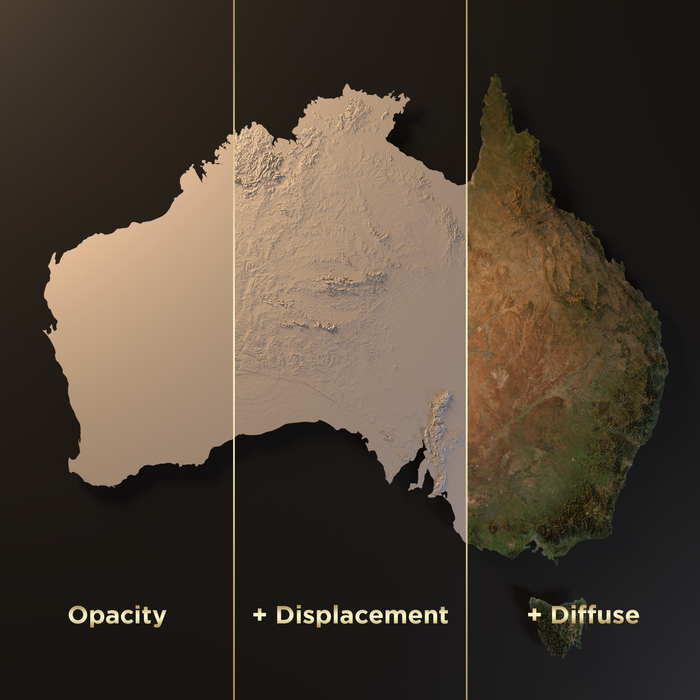
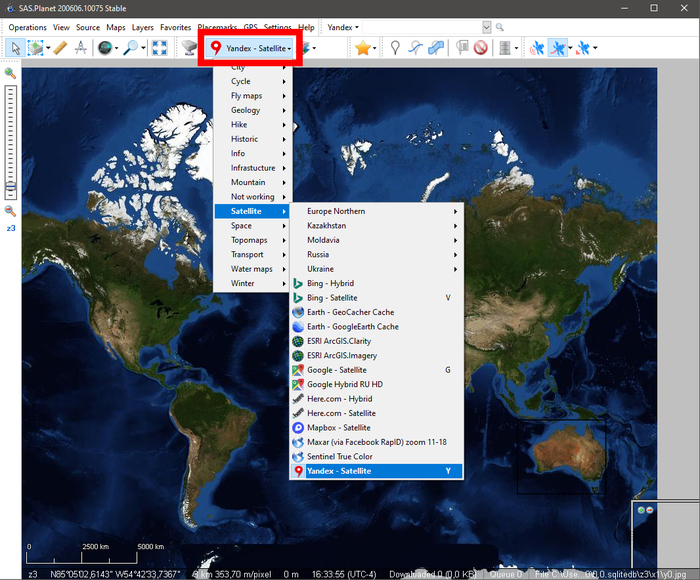

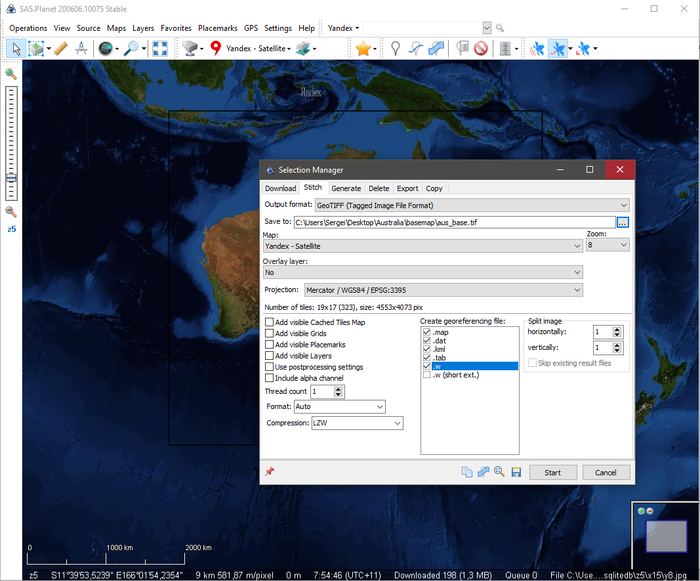
Карты
1.2K поста5.1K подписчиков
Правила сообщества
Привет, картограф. Добро пожаловать в наше сообщество! Главное правило - указывай источник, если карта не твоя.
Правила:
Начиная с 3 июня:
- Если карта не ваша, должна быть ссылка на оригинальный источник. Если не знаешь где оригинал, можно воспользоваться поиском по картинке.
Если правило не соблюдается, пост выносится (но всегда можно добавить источник и вернуть в соо).
Рекомендации:
- Если карта сделана вами, ставьте [мое].
- Ссылки на ваши соц. сети разрешены.
- Рекомендуется также давать источник на данные, если карта - визуализация чего-либо.
Если какие-то проблемы, вопросы, можно звать . День рождения 08.05.2020